PPT快速去除图片背景的教程
时间:2021-05-02
来源:互联网
标签:
如何在PPT快速去除图片背景?处理图片时,有很多的软件可以来完成操作,ppt也可以对图片进行编辑,今天小编就带领大家一起学习下PPT快速去除图片背景的教程。
软件名称:PowerPoint2017简体中文免费完整版软件大小:60.7MB更新时间:2016-12-12立即下载
PPT快速去除图片背景的教程:
1、首先bai我们打开电脑里的PPT软件新建一个PPT,比如我想在下面的PPT 中插入一个奔马zhuan的图片。首先,需要点击菜单【插入】选项下的【图片】选项。
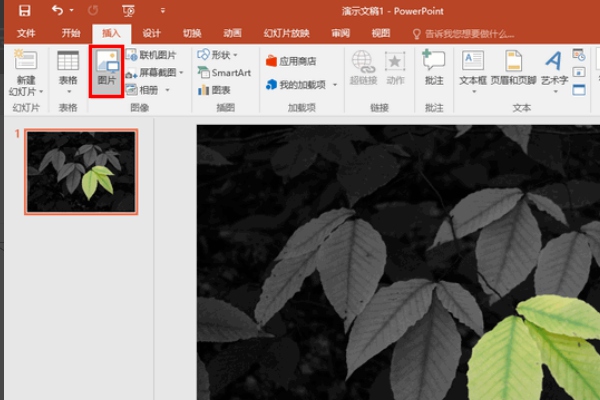
2、再在打开的对话框中找到含有奔马的图片,将其插入到 PPT 中来。

3、接下来,可以拖动图片四周的控制点,将图片调整为适当的大小。

4、大小调整好后,我们就来去除图片的背景。我们先选中要处理的图片,再点击菜单【删除背景】。

5、这时,系统会自动用一个高亮的颜色(我这里是紫色)将背景标示出来。不过,大家都可以看到,在我这个示例中,中间仍有一小块黑色区域没有包括在内。

6、因此我们需要手动将这块区域包括进来,首先点击菜单项【标志要删除的区域】,将鼠标的光标移动到未包括进来的区域,再在里面点击一下。

7、现在,需要标记的背景就全部被高亮显示了。此时,我们点击菜单【保存更改】,就会将标记出来的背景全部去掉了。
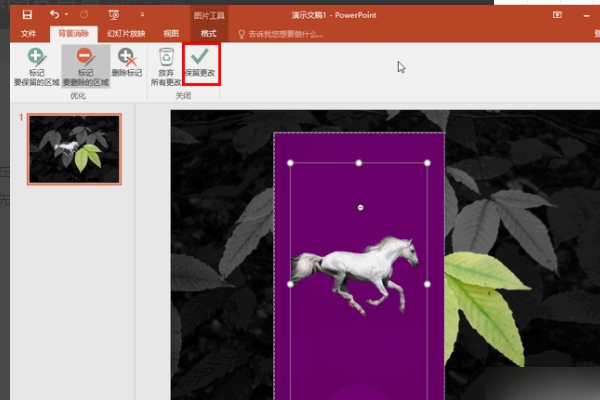
8、最后我们可以看到奔马图片的背景已经被删除了。
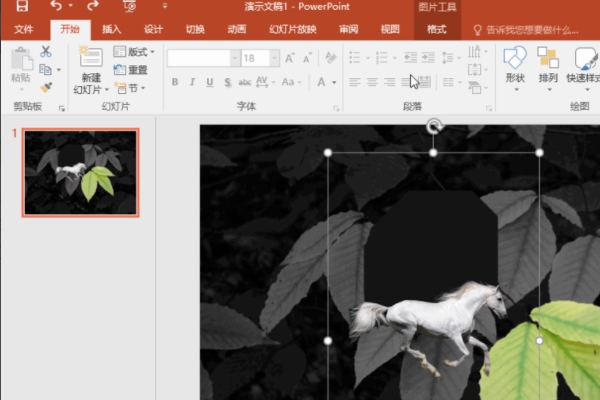
以上就是小编给大家带来的PPT快速去除图片背景的教程,更多精彩内容请关注PHP爱好者网站。
-
 2023年中央空调十大品牌选购指南 家用商用高性价比推荐排行 时间:2025-09-28
2023年中央空调十大品牌选购指南 家用商用高性价比推荐排行 时间:2025-09-28 -
 免费装扮QQ空间详细教程 手把手教你打造个性化空间不花钱 时间:2025-09-28
免费装扮QQ空间详细教程 手把手教你打造个性化空间不花钱 时间:2025-09-28 -
 中国数字资产交易平台官网 - 安全可靠的数字货币交易与投资首选平台 时间:2025-09-28
中国数字资产交易平台官网 - 安全可靠的数字货币交易与投资首选平台 时间:2025-09-28 -
 支付宝账户注销步骤详解 手把手教你彻底关闭账号不留隐患 时间:2025-09-28
支付宝账户注销步骤详解 手把手教你彻底关闭账号不留隐患 时间:2025-09-28 -
 QQ空间皮肤装扮全攻略 教你轻松打造个性化主页 时间:2025-09-28
QQ空间皮肤装扮全攻略 教你轻松打造个性化主页 时间:2025-09-28 -
 Win7系统重装步骤详解 新手也能轻松掌握的电脑系统重装教程 时间:2025-09-28
Win7系统重装步骤详解 新手也能轻松掌握的电脑系统重装教程 时间:2025-09-28
今日更新
-
 华为手机如何安装币安国际版 国内下载币安Binance完整教程
华为手机如何安装币安国际版 国内下载币安Binance完整教程
阅读:18
-
 华为手机安装O易okex(欧易交易所)显示“安全风险”怎么解除?保姆级教程
华为手机安装O易okex(欧易交易所)显示“安全风险”怎么解除?保姆级教程
阅读:18
-
 "躺平思想是什么梗?揭秘年轻人消极抵抗的生活态度背后的社会现象"
"躺平思想是什么梗?揭秘年轻人消极抵抗的生活态度背后的社会现象"
阅读:18
-
 华为手机安装币安被拦截?5步解决安全提示问题
华为手机安装币安被拦截?5步解决安全提示问题
阅读:18
-
 华为应用市场不让下载O易okex(欧易交易所)?教你正确下载安装O易okex(欧易交易所)国际版
华为应用市场不让下载O易okex(欧易交易所)?教你正确下载安装O易okex(欧易交易所)国际版
阅读:18
-
 华为手机安装币安提示危险?8个步骤轻松解决安全警告问题
华为手机安装币安提示危险?8个步骤轻松解决安全警告问题
阅读:18
-
 卡皮巴拉斯基是什么梗 揭秘魔性动物表情包背后的爆笑冷知识
卡皮巴拉斯基是什么梗 揭秘魔性动物表情包背后的爆笑冷知识
阅读:18
-
 华为手机安装币安Binance App被拦截?5步解决教程
华为手机安装币安Binance App被拦截?5步解决教程
阅读:18
-
 O易okex(欧易交易所)APK被华为手机阻止安装?一分钟学会解除拦截
O易okex(欧易交易所)APK被华为手机阻止安装?一分钟学会解除拦截
阅读:18
-
 揭秘灵隐寺是什么梗 网红打卡地背后的隐藏暗号爆火
揭秘灵隐寺是什么梗 网红打卡地背后的隐藏暗号爆火
阅读:18




















